怎么让电脑windows不更新 Windows系统如何完全禁用自动更新
更新时间:2024-03-10 10:45:20作者:jiang
在日常使用电脑时,我们经常会遇到Windows系统自动更新的情况,虽然更新可以提供系统的安全性和稳定性,但有时候它也会给我们带来不便。对于一些特殊需求或个人偏好,完全禁用自动更新可能是一个选择。如何让电脑的Windows系统不再自动更新呢?接下来我们将探讨一些方法和技巧,帮助您实现这一目标。
方法如下:
1.输入gpedit.msc
在电脑上按win+R键,在打开的窗口中输入【gpedit.msc】。
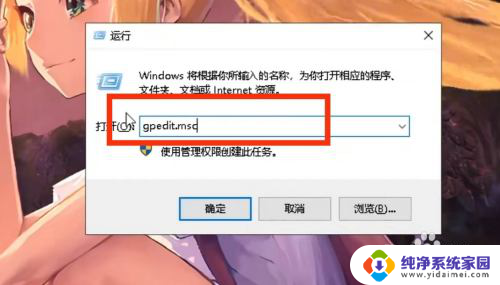
2.点击 Windows组件
在打开的窗口中,点击【计算机配置】中的【管理模块】。然后点击【 Windows组件】。
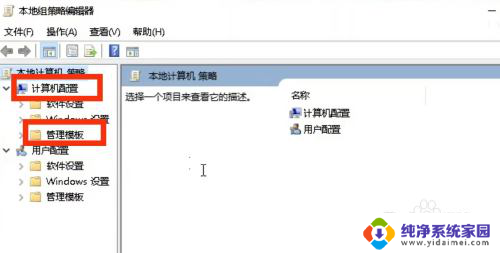
3.双击自动配置更新
在打开的窗口中,双击【Windows更新】。然后再双击【配置自动更新】
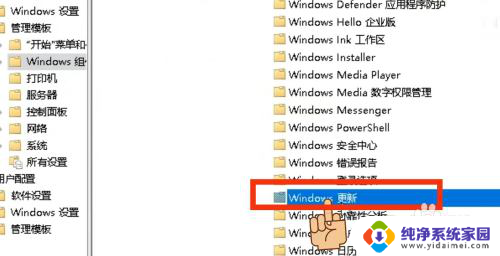
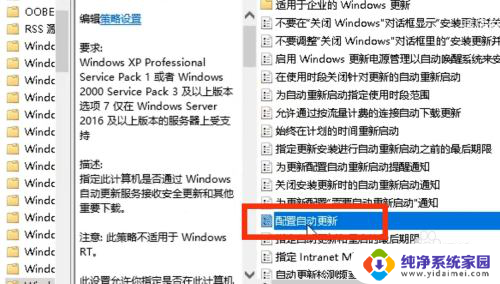
4.勾选已禁用
在打开的对话框的左上角,勾选【已禁用】。最后点击应用确定即可彻底关闭自动更新。
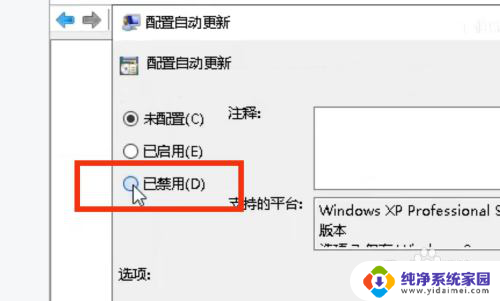
以上就是如何阻止Windows电脑更新的全部内容,还有不清楚的用户可以参考一下小编的步骤进行操作,希望对大家有所帮助。
怎么让电脑windows不更新 Windows系统如何完全禁用自动更新相关教程
- 电脑自动更新中途怎么取消 如何禁用电脑系统的自动更新
- 怎样让电脑不更新系统更新 怎样设置电脑不自动更新
- 自动更新Windows:如何开启和禁用自动更新功能
- windows 自动更新关闭 Windows系统如何关闭自动更新
- 为什么电脑更新不了系统 Windows 10 更新无法完成怎么办
- 怎么设置不让电脑自动更新 如何关闭电脑自动更新
- 电脑如何禁止自动更新 如何禁止电脑自动更新
- 怎么把windows更新关了 取消Windows系统自动更新的方法
- windows怎么更新系统 如何手动更新Windows系统
- windows更新系统时间 如何手动更新电脑系统时间
- 笔记本开机按f1才能开机 电脑每次启动都要按F1怎么解决
- 电脑打印机怎么设置默认打印机 怎么在电脑上设置默认打印机
- windows取消pin登录 如何关闭Windows 10开机PIN码
- 刚刚删除的应用怎么恢复 安卓手机卸载应用后怎么恢复
- word用户名怎么改 Word用户名怎么改
- 电脑宽带错误651是怎么回事 宽带连接出现651错误怎么办